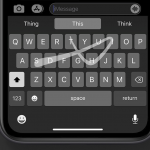Τα iPad έφεραν επανάσταση στον κλάδο της τεχνολογίας όταν κυκλοφόρησαν για πρώτη φορά το 2010. Όταν πηγαίνετε για μακρά μετακίνηση, σχεδιάζετε να παρακολουθήσετε μια ταινία ή όταν θέλετε απλώς να περιηγηθείτε στον Ιστό, τα iPad παρέχουν το τέλειο περιβάλλον καθώς γεφυρώνουν το χάσμα μεταξύ smartphone και υπολογιστές. Για πολλές εργασίες, όπως η απόλαυση μιας ταινίας, η οθόνη του smartphone σας θεωρείται πολύ μικρή και ο φορητός ή επιτραπέζιος υπολογιστής σας θεωρείται πολύ ογκώδης. Τα iPads, από την άλλη πλευρά, είναι το τέλειο μέγεθος και βάρος για μετακινήσεις, ταινίες ή για απλή περιήγηση στον ιστό για λίγα λεπτά.
Αν και τα iPad έχουν λάβει αμέτρητες ενημερώσεις από το 2010, δεν είναι ασυνήθιστο για τους χρήστες να αντιμετωπίζουν προβλήματα κάθε τόσο. Πολλοί χρήστες ανέφεραν προβλήματα με την περιστροφή της οθόνης iPad τους. Αυτό μπορεί να είναι αρκετά απογοητευτικό, ειδικά αν θέλετε να δείτε φωτογραφίες ή να παρακολουθήσετε μια ταινία. Ευτυχώς, υπάρχει μια εύκολη λύση σε αυτό το πρόβλημα. Είναι πιθανό η οθόνη του iPad σας να μην περιστρέφεται λόγω κλειδώματος που βρίσκεται στο Κέντρο ελέγχου ή λόγω του ότι πατάτε κατά λάθος στον πλευρικό διακόπτη.
Όποια και αν είναι η περίπτωση, το πρόβλημα είναι πολύ εύκολο να επιλυθεί και απαιτεί μόνο λίγα λεπτά του χρόνου σας. Δεν χρειάζεται να σπεύσετε στο Apple Store ή στην τεχνική υποστήριξη. Μπορείτε εύκολα να λύσετε αυτό το πρόβλημα από την άνεση του σπιτιού σας. Μόλις μάθετε πώς να διορθώσετε σωστά αυτό το πρόβλημα, είναι απίθανο να εμφανιστεί ξανά το πρόβλημα. Για να ξεκινήσετε και να κάνετε το iPad σας να περιστρέφεται κανονικά, ακολουθήστε τις παρακάτω οδηγίες.
Διακόπτης πλευράς iPad
Ο πλευρικός διακόπτης στο iPad σας μπορεί να ελέγξει είτε περιστροφή είτε σίγαση, ανάλογα με τον τρόπο με τον οποίο έχετε διαμορφώσει τις ρυθμίσεις στη συσκευή σας. Όποια επιλογή δεν ορίσετε στον πλευρικό διακόπτη θα εμφανιστεί στο Κέντρο ελέγχου, όπου μπορείτε να ενεργοποιήσετε ή να απενεργοποιήσετε τη λειτουργία. Εάν το iPad σας διαθέτει πλευρικό διακόπτη, θα πρέπει να ελέγξετε και να δείτε εάν η ρύθμιση περιστροφής έχει αντιστοιχιστεί σε αυτό ή στο Κέντρο ελέγχου. Για να ξεκινήσετε, ακολουθήστε τις παρακάτω οδηγίες.
1. Εκκινήστε την εφαρμογή Ρυθμίσεις.
2. Πατήστε Γενικά.
3. Κάτω από την επικεφαλίδα Use Side Switch, ελέγξτε αν έχει ελεγχθεί το Lock Rotation ή Mute.
4. Εάν το Lock Rotation ελέγχθηκε στο παραπάνω βήμα, αλλάξτε τον πλευρικό διακόπτη για να περιστρέψετε το iPad σας.
Είναι τόσο απλό. Έχετε περιστρέψει τώρα την οθόνη του iPad σας. Για μελλοντικές αναφορές, λάβετε υπόψη ότι ο πλευρικός διακόπτης ελέγχει την περιστροφή της οθόνης στο iPad σας. Μπορείτε, φυσικά, να αλλάξετε αυτήν τη ρύθμιση όποτε θέλετε, ακολουθώντας τις παραπάνω οδηγίες και επιλέγοντας Σίγαση αντί για Κλείδωμα περιστροφής. Μόλις ρυθμίσετε το Mute να ελέγχεται από τον πλευρικό διακόπτη, η λειτουργία Lock Rotation θα εμφανιστεί στο Κέντρο ελέγχου.
Εάν το Lock Rotation δεν ελέγχθηκε στο βήμα # 3 και το Mute ελέγχθηκε αντ ‘αυτού, ακολουθήστε τις παρακάτω οδηγίες για να περιστρέψετε την οθόνη του iPad σας.
1. Τραβήξτε προς τα κάτω από την επάνω δεξιά γωνία του iPad σας (ή τραβήξτε προς τα επάνω από κάτω εάν έχετε εγκαταστήσει παλαιότερη έκδοση λογισμικού).
2. Εντοπίστε το εικονίδιο Κλείδωμα περιστροφής. Έχει ένα εικονίδιο τυπικής κλειδαριάς. Πατήστε στο εικονίδιο.
Το iPad σας θα έπρεπε τώρα να έχει περιστραφεί. Εάν διαπιστώσετε ότι το iPad σας εξακολουθεί να μην περιστρέφεται, είναι πιθανό να χρησιμοποιείτε μια εφαρμογή που δεν υποστηρίζει την εναλλαγή οθόνης. Μεταβείτε από την τρέχουσα εφαρμογή που χρησιμοποιείτε και ελέγξτε για να δείτε εάν το iPad σας περιστρέφεται σωστά σε άλλες εφαρμογές ή στην Αρχική οθόνη σας. Εάν το iPad σας περιστρέφεται σε άλλες εφαρμογές, τότε γνωρίζετε ότι το πρόβλημα δεν ήταν με το iPad σας, αλλά μάλλον με την εφαρμογή που χρησιμοποιούσατε.